Jak odinstalować potencjalnie niechcianą aplikację PubQuo
![]() Napisany przez Tomasa Meskauskasa,
Napisany przez Tomasa Meskauskasa,
Jakiego rodzaju aplikacją jest PubQuo?
Nasz zespół badawczy odkrył instalator zawierający PubQuo promowany przez zwodniczą stronę internetową, do której dostęp uzyskano poprzez przekierowanie wygenerowane przez witrynę torrentową korzystającą z nieuczciwych sieci reklamowych. PubQuo to PUA (Potencjalnie niechciana aplikacja).
Oprogramowanie należące do tej kategorii zazwyczaj posiada szkodliwe funkcje i ma tendencję do infiltrowania urządzeń wraz z innymi podejrzanymi programami.
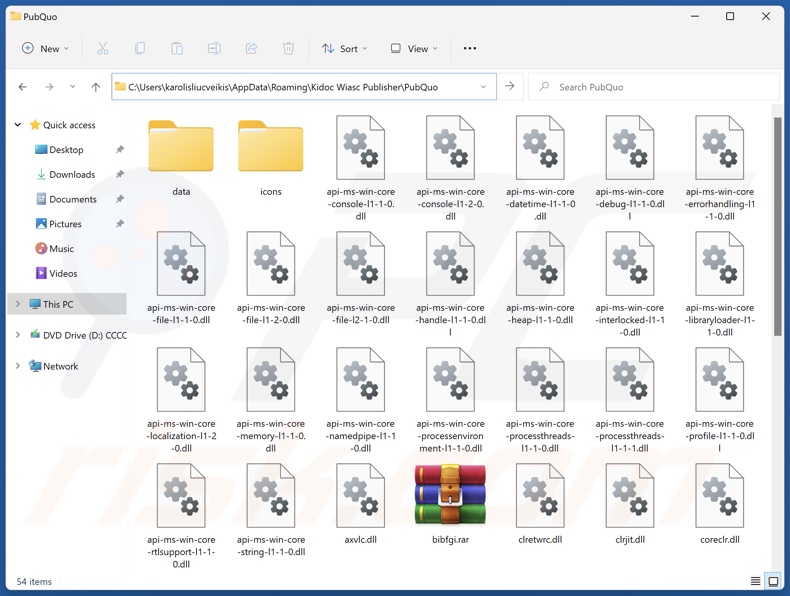
Przegląd potencjalnie niechcianych aplikacji
Potencjalnie niechciane aplikacje zazwyczaj posiadają funkcje śledzenia danych. Interesujące informacje mogą obejmować historię przeglądania i wyszukiwarek, internetowe pliki cookie, dane logowania do konta (nazwy użytkownika/hasła), dane osobowe, numery kart kredytowych itp. Zebrane dane mogą być następnie udostępniane i/lub sprzedawane stronom trzecim (potencjalnie cyberprzestępcom).
PUA mogą również działać jako adware poprzez wyświetlanie reklam lub generowanie przekierowań. Oprogramowanie obsługujące reklamy może umieszczać treści graficzne stron trzecich na odwiedzanych stronach internetowych lub innych interfejsach.
Reklamy mogą promować zwodnicze i niebezpieczne treści. Kolejnym problemem są ukradkowe pobrania, ponieważ niektóre reklamy mogą je wykonywać po kliknięciu.
Inną potencjalną funkcjonalnością niechcianych aplikacji jest przejęcie przeglądarki. Porywacze przeglądarki przypisują adresy promowanych witryn jako domyślne wyszukiwarki przeglądarek, strony główne i adresy URL nowych kart/okien. W związku z tym użytkownicy mogą zostać zmuszeni do odwiedzenia strony internetowej po otwarciu nowej karty/okna przeglądarki lub wprowadzeniu zapytania wyszukiwania w pasku adresu URL.
To oprogramowanie promuje fałszywe wyszukiwarki. Witryny te nie mogą zapewnić wyników wyszukiwania i przekierowują do legalnych witryn wyszukiwania w Internecie (np, Google, Bing, Yahoo itd.) Jeśli mogą generować wyniki wyszukiwania, są one niedokładne i mogą zawierać sponsorowane, niewiarygodne i potencjalnie złośliwe treści.
Podsumowując, obecność niechcianego oprogramowania na urządzeniach może skutkować infekcjami systemu, poważnymi problemami z prywatnością, stratami finansowymi, a nawet kradzieżą tożsamości.
| Nazwa | PubQuo potencjalnie niechciana aplikacja |
| Typ zagrożenia | PUP (potencjalnie niechciany program), PUA (potencjalnie niechciana aplikacja) |
| Nazwy wykrywania (instalator) | N/A (VirusTotal) |
| Nazwy wykrywania (aplikacja) | N/A (VirusTotal) |
| Objawy | Nagłe pojawienie się na komputerze programu, którego instalacji sobie nie przypominasz. Wyświetlanie reklam niepochodzących z przeglądanych witryn. Natrętne wyskakujące reklamy. Nieuczciwe przekierowania. Zmniejszona prędkość przeglądania Internetu. |
| Metody dystrybucji | Zwodnicze reklamy pop-up, instalatory bezpłatnego oprogramowania (sprzedaż wiązana). |
| Uszkodzenie | Straty finansowe (niepotrzebny zakup fałszywego oprogramowania), problemy z prywatnością, niechciane wyskakujące okienka z ostrzeżeniami, niska wydajność komputera. |
| Usuwanie malware (Windows) | Aby usunąć możliwe infekcje malware, przeskanuj komputer profesjonalnym oprogramowaniem antywirusowym. Nasi analitycy bezpieczeństwa zalecają korzystanie z Combo Cleaner. |
Przykłady potencjalnie niepożądanych aplikacji
PubSurf, JoisApp, TjboApp, oraz CiviApp to tylko niektóre z naszych najnowszych artykułów na temat PUA. Aplikacje te mogą wyglądać na legalne i nieszkodliwe.
Użytkownicy mogą być zachęcani do pobierania/instalowania tego oprogramowania obietnicami "przydatnych" i "korzystnych" funkcji. Jednak funkcje te rzadko działają zgodnie z obietnicą, a w większości przypadków - nie działają wcale. Fałszywe antywirusy są przykładem, ponieważ aplikacje te wabią użytkowników do zakupu, mimo że nie działają.
Należy pamiętać, że nawet jeśli oprogramowanie działa zgodnie z reklamą, nie jest to ostateczny dowód legalności lub bezpieczeństwa.
W jaki sposób potencjalnie niechciane aplikacje zainstalowały się na moim komputerze?
Pobraliśmy instalację zawierającą PubQuo z oszukańczej strony. Witryny promujące PUA są głównie odwiedzane przez przekierowania spowodowane natrętnymi reklamami, strony internetowe wykorzystujące nieuczciwe sieci reklamowe, spamowe powiadomienia przeglądarki, błędne adresy URL i zainstalowane oprogramowanie reklamowe (z możliwością wymuszania otwarcia przeglądarki).
"Sprzedaż wiązana" jest również wykorzystywana do dystrybucji niechcianych aplikacji, tj. mogą one być dołączane do zwykłych programów. Ryzyko nieumyślnego dopuszczenia dołączonej zawartości do systemów zwiększa się poprzez pobieranie z podejrzanych kanałów (np. witryn z freeware i stron trzecich, sieci udostępniania P2P itp.) oraz pośpieszne przeprowadzanie instalacji (np. ignorowanie warunków, korzystanie z ustawień "Easy/Quick" itp.)
Ponadto niechciane oprogramowanie jest rozprzestrzeniane przez natrętne reklamy. Po kliknięciu niektóre z tych reklam mogą uruchamiać skrypty w celu pobrania/instalacji bez zgody użytkownika.
Jak uniknąć instalacji potencjalnie niechcianych aplikacji?
Zdecydowanie zalecamy sprawdzanie oprogramowania i pobieranie go wyłącznie z oficjalnych / zweryfikowanych źródeł. Procesy instalacji należy traktować ostrożnie, np. czytając warunki, badając dostępne opcje, korzystając z ustawień "Niestandardowe/Zaawansowane" i rezygnując ze wszystkich dodatkowych aplikacji, rozszerzeń, narzędzi itp.
Innym zaleceniem jest zachowanie ostrożności podczas przeglądania, ponieważ fałszywe i niebezpieczne treści online zwykle wydają się nieszkodliwe. Na przykład, chociaż natrętne reklamy mogą wyglądać niewinnie, przekierowują do wysoce wątpliwych stron internetowych (np. promujących oszustwa, hazard, pornografię itp.).
W przypadku ciągłego napotykania takich reklam i/lub przekierowań, należy sprawdzić system i natychmiast usunąć wszystkie podejrzane aplikacje i rozszerzenia/wtyczki przeglądarki. Jeśli twój komputer jest już zainfekowany PUA, zalecamy uruchomienie skanowania za pomocą Combo Cleaner, aby automatycznie je wyeliminować.
Zwodnicza strona internetowa promująca aplikację PubQuo:
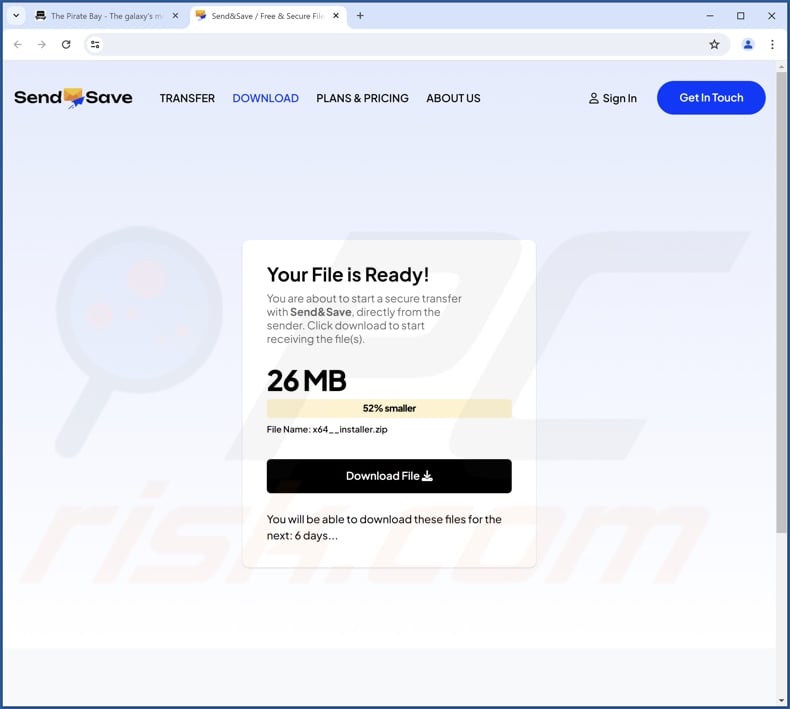
Natychmiastowe automatyczne usunięcie malware:
Ręczne usuwanie zagrożenia może być długim i skomplikowanym procesem, który wymaga zaawansowanych umiejętności obsługi komputera. Combo Cleaner to profesjonalne narzędzie do automatycznego usuwania malware, które jest zalecane do pozbycia się złośliwego oprogramowania. Pobierz je, klikając poniższy przycisk:
▼ POBIERZ Combo Cleaner
Bezpłatny skaner sprawdza, czy twój komputer został zainfekowany. Aby korzystać z w pełni funkcjonalnego produktu, musisz kupić licencję na Combo Cleaner. Dostępny jest 7-dniowy bezpłatny okres próbny. Combo Cleaner jest własnością i jest zarządzane przez Rcs Lt, spółkę macierzystą PCRisk. Przeczytaj więcej. Pobierając jakiekolwiek oprogramowanie wyszczególnione na tej stronie zgadzasz się z naszą Polityką prywatności oraz Regulaminem.
Szybkie menu:
- Czym jest PubQuo?
- KROK 1. Odinstaluj zwodnicze aplikacje za pomocą Panelu sterowania..
- KROK 2. Usuń nieuczciwe rozszerzenia z Google Chrome..
- KROK 3. Usuń potencjalnie niechciane wtyczki z Mozilla Firefox..
- KROK 4. Usuń nieuczciwe rozszerzenia z Safari..
- KROK 5. Usuń nieuczciwe wtyczki z Microsoft Edge..
Usuwanie potencjalnie niechcianych aplikacji:
Użytkownicy Windows 10:

Kliknij prawym przyciskiem myszy w lewym dolnym rogu ekranu i w menu szybkiego dostępu wybierz Panel sterowania. W otwartym oknie wybierz Programy i funkcje.
Użytkownicy Windows 7:

Kliknij Start ("logo Windows" w lewym dolnym rogu pulpitu) i wybierz Panel sterowania. Zlokalizuj Programy i funkcje.
Użytkownicy macOS (OSX):

Kliknij Finder i w otwartym oknie wybierz Aplikacje. Przeciągnij aplikację z folderu Aplikacje do kosza (zlokalizowanego w Twoim Docku), a następnie kliknij prawym przyciskiem ikonę Kosza i wybierz Opróżnij kosz.
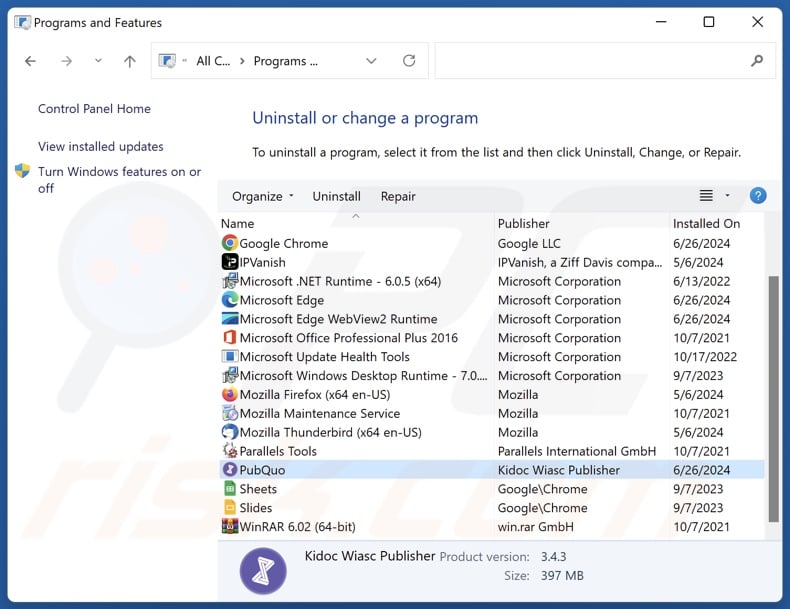
W oknie odinstalowywania programów poszukaj "PubQuo" i innych podejrzanych/niedawno zainstalowanych aplikacji, wybierz te wpisy i kliknij przycisk "Odinstaluj" lub "Usuń".
Po odinstalowaniu potencjalnie niechcianej aplikacji przeskanuj swój komputer pod kątem wszelkich pozostałych niepożądanych składników lub możliwych infekcji złośliwym oprogramowaniem. Aby przeskanować komputer, użyj zalecanego oprogramowania do usuwania złośliwego oprogramowania.
Usuń nieuczciwe rozszerzenia z przeglądarek internetowych:
W czasie badania PubQuo nie zainstalował żadnych niechcianych rozszerzeń przeglądarki, jednak niektóre niechciane aplikacje mogą być instalowane razem z adware i porywaczami przeglądarki. Jeśli doświadczasz niechcianych reklam lub przekierowań podczas przeglądania Internetu, postępuj zgodnie z poniższym przewodnikiem usuwania.
Film pokazujący, jak usunąć potencjalnie niechciane dodatki do przeglądarki:
 Usuń złośliwe rozszerzenia z Google Chrome:
Usuń złośliwe rozszerzenia z Google Chrome:
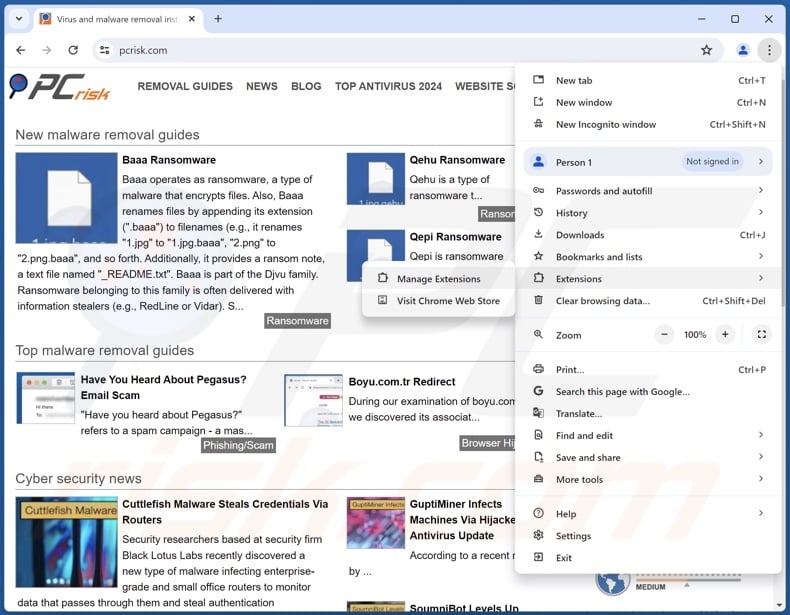
Kliknij ikonę menu Chrome ![]() (w prawym górnym rogu Google Chrome), wybierz "Więcej narzędzi" i kliknij "Rozszerzenia". Zlokalizuj wszystkie ostatnio zainstalowane podejrzane rozszerzenia, wybierz te wpisy i kliknij "Usuń".
(w prawym górnym rogu Google Chrome), wybierz "Więcej narzędzi" i kliknij "Rozszerzenia". Zlokalizuj wszystkie ostatnio zainstalowane podejrzane rozszerzenia, wybierz te wpisy i kliknij "Usuń".
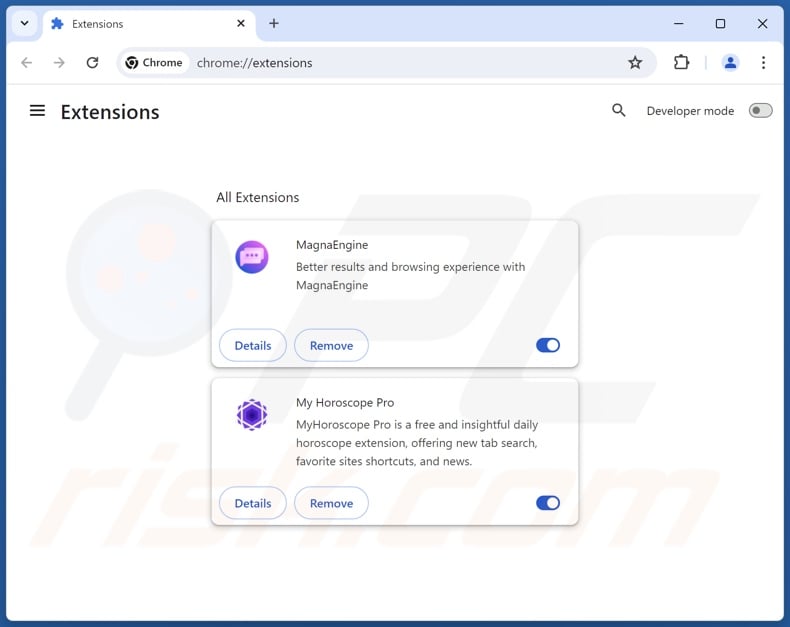
Metoda opcjonalna:
Jeśli nadal masz problem z usunięciem pubquo potencjalnie niechciana aplikacja, przywróć ustawienia swojej przeglądarki Google Chrome. Kliknij ikonę menu Chrome ![]() (w prawym górnym rogu Google Chrome) i wybierz Ustawienia. Przewiń w dół do dołu ekranu. Kliknij link Zaawansowane….
(w prawym górnym rogu Google Chrome) i wybierz Ustawienia. Przewiń w dół do dołu ekranu. Kliknij link Zaawansowane….

Po przewinięciu do dołu ekranu, kliknij przycisk Resetuj (Przywróć ustawienia do wartości domyślnych).

W otwartym oknie potwierdź, że chcesz przywrócić ustawienia Google Chrome do wartości domyślnych klikając przycisk Resetuj.

 Usuń złośliwe wtyczki z przeglądarki Mozilla Firefox:
Usuń złośliwe wtyczki z przeglądarki Mozilla Firefox:
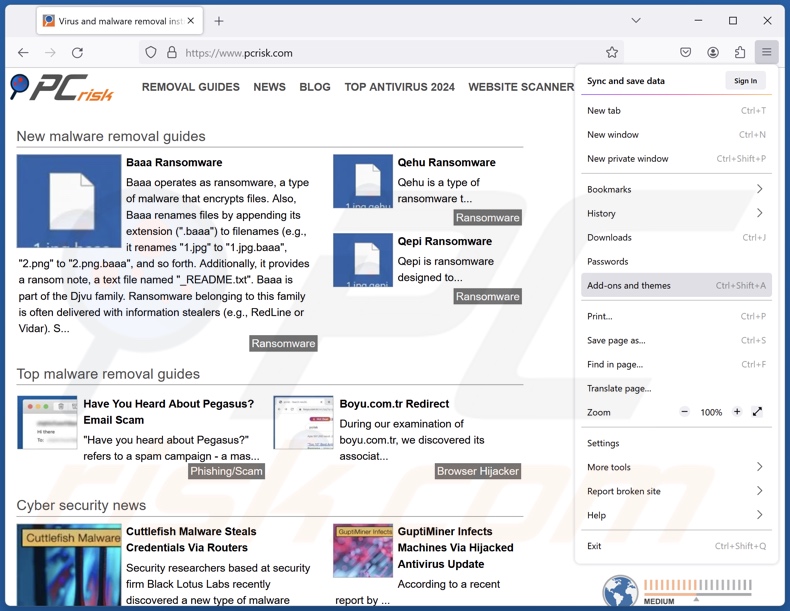
Kliknij menu Firefoksa ![]() (w prawym górnym rogu głównego okna), wybierz "Dodatki i motywy". Kliknij "Rozszerzenia", w otwartym oknie znajdź wszystkie ostatnio zainstalowane podejrzane rozszerzenia, kliknij na trzy kropki, a następnie kliknij "Usuń".
(w prawym górnym rogu głównego okna), wybierz "Dodatki i motywy". Kliknij "Rozszerzenia", w otwartym oknie znajdź wszystkie ostatnio zainstalowane podejrzane rozszerzenia, kliknij na trzy kropki, a następnie kliknij "Usuń".
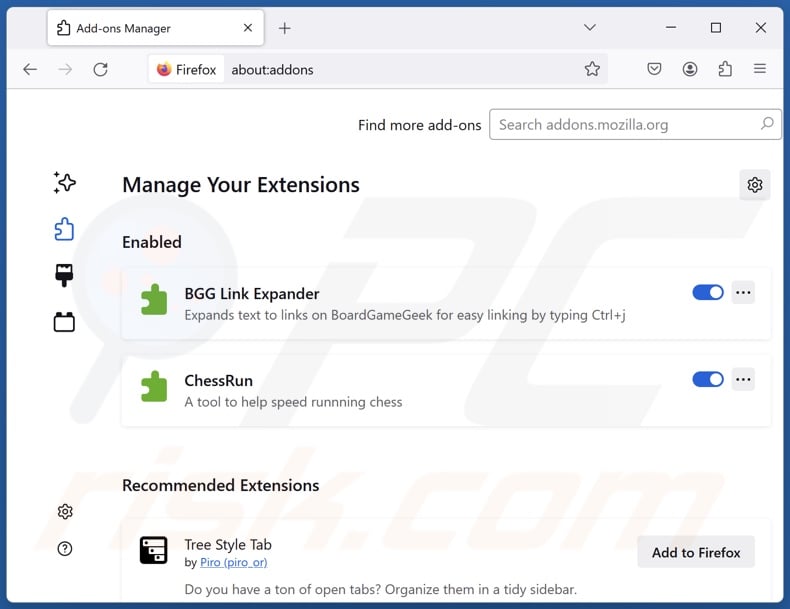
Metoda opcjonalna:
Użytkownicy komputerów, którzy mają problemy z usunięciem pubquo potencjalnie niechciana aplikacja, mogą zresetować ustawienia Mozilla Firefox do domyślnych.
Otwórz Mozilla Firefox i w prawym górnym rogu okna głównego kliknij menu Firefox ![]() . W otworzonym menu kliknij na ikonę Otwórz Menu Pomoc
. W otworzonym menu kliknij na ikonę Otwórz Menu Pomoc![]() .
.

Wybierz Informacje dotyczące rozwiązywania problemów.

W otwartym oknie kliknij na przycisk Reset Firefox.

W otwartym oknie potwierdź, że chcesz zresetować ustawienia Mozilla Firefox do domyślnych klikając przycisk Reset.

 Usuwanie złośliwych rozszerzeń z Safari:
Usuwanie złośliwych rozszerzeń z Safari:

Upewnij się, że Twoja przeglądarka Safari jest aktywna, kliknij menu Safari i wybierz Preferencje....

W otwartym oknie kliknij rozszerzenia, zlokalizuj wszelkie ostatnio zainstalowane podejrzane rozszerzenia, wybierz je i kliknij Odinstaluj.
Metoda opcjonalna:
Upewnij się, że Twoja przeglądarka Safari jest aktywna i kliknij menu Safari. Z rozwijanego menu wybierz Wyczyść historię i dane witryn...

W otwartym oknie wybierz całą historię i kliknij przycisk wyczyść historię.

 Usuwanie złośliwych rozszerzeń z Microsoft Edge:
Usuwanie złośliwych rozszerzeń z Microsoft Edge:

Kliknij ikonę menu Edge ![]() (w prawym górnym rogu Microsoft Edge) i wybierz "Rozszerzenia". Znajdź wszystkie ostatnio zainstalowane podejrzane dodatki przeglądarki i kliknij "Usuń" pod ich nazwami.
(w prawym górnym rogu Microsoft Edge) i wybierz "Rozszerzenia". Znajdź wszystkie ostatnio zainstalowane podejrzane dodatki przeglądarki i kliknij "Usuń" pod ich nazwami.

Metoda opcjonalna:
Jeśli nadal masz problemy z usunięciem aktualizacji modułu Microsoft Edge przywróć ustawienia przeglądarki Microsoft Edge. Kliknij ikonę menu Edge ![]() (w prawym górnym rogu Microsoft Edge) i wybierz Ustawienia.
(w prawym górnym rogu Microsoft Edge) i wybierz Ustawienia.

W otwartym menu ustawień wybierz Przywróć ustawienia.

Wybierz Przywróć ustawienia do ich wartości domyślnych. W otwartym oknie potwierdź, że chcesz przywrócić ustawienia Microsoft Edge do domyślnych, klikając przycisk Przywróć.

- Jeśli to nie pomogło, postępuj zgodnie z tymi alternatywnymi instrukcjami wyjaśniającymi, jak przywrócić przeglądarkę Microsoft Edge.
Podsumowanie:
 Najpopularniejsze adware i potencjalnie niechciane aplikacje infiltrują przeglądarki internetowe użytkownika poprzez pobrania bezpłatnego oprogramowania. Zauważ, że najbezpieczniejszym źródłem pobierania freeware są strony internetowe jego twórców. Aby uniknąć instalacji adware bądź bardzo uważny podczas pobierania i instalowania bezpłatnego oprogramowania. Podczas instalacji już pobranego freeware, wybierz Własne lub Zaawansowane opcje instalacji - ten krok pokaże wszystkie potencjalnie niepożądane aplikacje, które są instalowane wraz z wybranym bezpłatnym programem.
Najpopularniejsze adware i potencjalnie niechciane aplikacje infiltrują przeglądarki internetowe użytkownika poprzez pobrania bezpłatnego oprogramowania. Zauważ, że najbezpieczniejszym źródłem pobierania freeware są strony internetowe jego twórców. Aby uniknąć instalacji adware bądź bardzo uważny podczas pobierania i instalowania bezpłatnego oprogramowania. Podczas instalacji już pobranego freeware, wybierz Własne lub Zaawansowane opcje instalacji - ten krok pokaże wszystkie potencjalnie niepożądane aplikacje, które są instalowane wraz z wybranym bezpłatnym programem.
Pomoc usuwania:
Jeśli masz problemy podczas próby usunięcia adware pubquo potencjalnie niechciana aplikacja ze swojego komputera, powinieneś zwrócić się o pomoc na naszym forum usuwania malware.
Opublikuj komentarz:
Jeśli masz dodatkowe informacje na temat pubquo potencjalnie niechciana aplikacja lub jego usunięcia, prosimy podziel się swoją wiedzą w sekcji komentarzy poniżej.
Źródło: https://www.pcrisk.com/removal-guides/30308-pubquo-unwanted-application
Często zadawane pytania (FAQ)
Jaki jest cel niechcianej aplikacji?
Niepożądane aplikacje mają na celu generowanie przychodów dla ich twórców/wydawców. Zysk można osiągnąć poprzez nakłanianie użytkowników do zakupu fałszywych kluczy aktywacyjnych, promowanie zakupów w aplikacji, promowanie treści (np. poprzez reklamy, przekierowania itp.), gromadzenie/sprzedaż prywatnych informacji itp.
Czy niechciana aplikacja PubQuo jest legalna?
Ponieważ ich umowy licencyjne użytkownika końcowego (EULA) zazwyczaj zawierają informacje dotyczące zachowania - niechciane aplikacje są uważane za legalne.
Czy zainstalowanie PubQuo na moim komputerze jest niebezpieczne?
Niechciane aplikacje zazwyczaj mają szkodliwe funkcje, takie jak zbieranie informacji, wyświetlanie reklam, generowanie przekierowań itp. Ponadto aplikacje te mają tendencję do infiltracji urządzeń w pakietach (wraz z innym podejrzanym oprogramowaniem). Główne zagrożenia obejmują infekcje systemu, poważne problemy z prywatnością, straty finansowe i kradzież tożsamości.
Czy Combo Cleaner pomoże mi usunąć niechcianą aplikację PubQuo?
Tak, Combo Cleaner może skanować komputery i eliminować wykryte niechciane/złośliwe aplikacje. Warto zauważyć, że ręczne usuwanie (wykonywane bez programów) może nie być idealnym rozwiązaniem. W niektórych przypadkach, po ręcznym usunięciu aplikacji - pozostałe pliki mogą pozostać ukryte w systemie. Co więcej, pozostałości mogą nadal działać i powodować problemy. Dlatego ważne jest, aby dokładnie wyeliminować niechciane oprogramowanie.

▼ Pokaż dyskusję